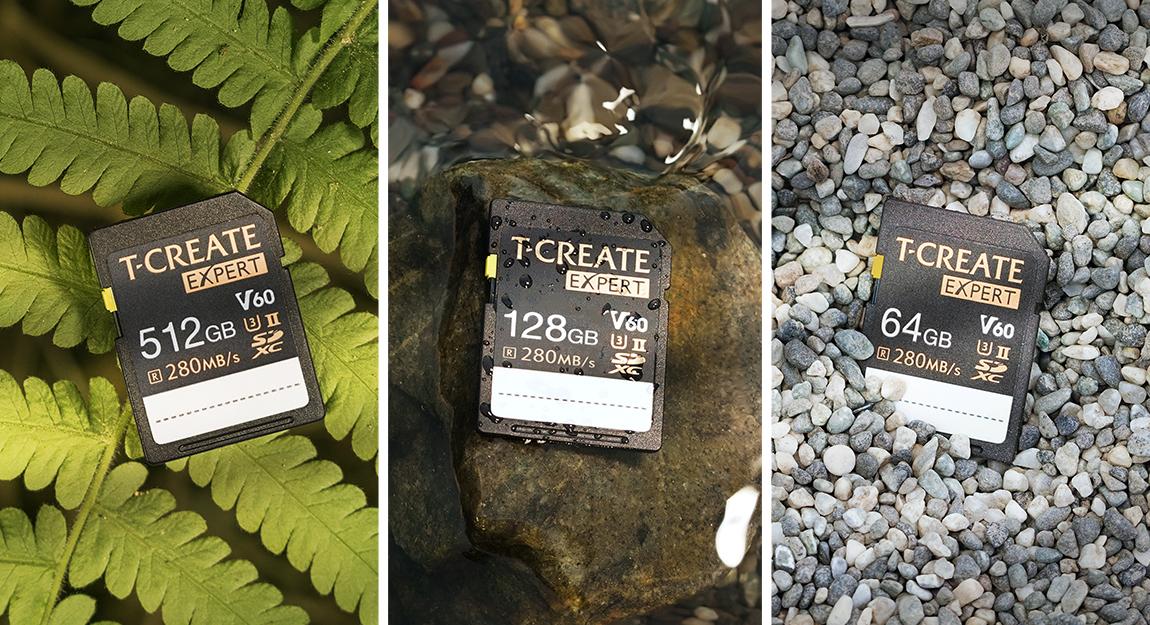Rakit PC anggaran untuk kerja atau sekolah!
Ketika kita ingin rakit PC budget biasanya kita akan mengurangi anggaran di kartu grafis, disinilah APU berperan. Dengan prosesor AMD yang memiliki kartu grafis terintegrasi yang solid, Anda bisa memilih prosesor AMD Ryzen 5 5600G dan untuk mereka yang membutuhkan lebih banyak power maka bias memilih AMD Ryzen 7 5700G.
Sekarang ada juga faktor lain yang perlu dipertimbangkan ketika rakit PC seperti itu. Biasanya, untuk kerja dan murid cenderung memiliki ruang yang lebih kecil di meja mereka dan karena itu laptop cenderung menjadi pilihan yang lebih baik, tetapi dalam artikel hari ini, kami mencoba merakit PC kecil yang tetap memuat beban kerja.
Jadi, mari kita mulai dengan spesifikasi. Pertama, seperti yang telah disebutkan, kami akan menggunakan AMD Ryzen 5 5600G karena kinerja dan kisaran harganya yang dapat memberikan alur kerja yang bagus dan memuaskan.

Dengan 6 core dan 12 thread, ini adalah prosesor yang ok untuk multitasking dengan TDP tidak terlalu tinggi (sekitar 45-65W), jadi kami tidak membutuhkan Power Supply yang besar. Lebih lanjut tentang itu nanti. 5600G tidak terlalu panas, tetapi dalam situasi apa pun dan demi kualitas pendinginan, kami akan menambahkan pendingin CPU untuk menjaga suhu tersebut serendah mungkin
Pendingin CPU ini dirancang khusus untuk soket AM4 dan dapat menangani AMD Ryzen 5 5600G bahkan di tempat yang sempit, seperti casing dengan faktor bentuk kecil.


Menjalankan benchmark penuh pada AMD Ryzen 5 5600G tetap stabil di 40C, sementara di bawah full load di AIDA 64 Extreme Edition System Stability test menjaganya di sekitar 72C. Itu juga tergantung pada Casing yang kita gunakan, tetapi bahkan dalam Casing yang lebih sempit dan lebih kecil, untuk prosesor itu, ini adalah solusi termal yang hebat.
Casing InWin Chopin Pro mendukung motherboard ITX dan dibandingkan dengan Casing SFF lainnya, hadir dengan Power Supply 200W sehingga dapat menjalankan bahkan 5700G tanpa masalah. Panel mesh samping sangat membantu pendingin dengan aliran udara dan pengaturan yang bagus dapat memberi seseorang kemungkinan untuk mengakomodasi SSD 2x 2,5”. Power Supply 200W terletak di bagian bawah sasis dan tidak menimbulkan banyak masalah saat memasang motherboard. Anda sudah memiliki kabel yang sudah terpasang ke Power Supply dan hanya kabel yang Anda butuhkan. 24-pin untuk motherboard, 8-pin untuk prosesor dan kabel power SATA yang dapat dibagi menjadi dua konektor power SATA tambahan untuk dua SSD 2,5” di bagian belakang casing.


Selain semuanya, kami memiliki jack 2x 3.5mm untuk headset dan koneksi mikrofon Anda ditambah 2x USB 3.0 untuk konektivitas USB tambahan. Karena casing tidak memiliki koneksi USB Type-C, tergantung pada motherboard dan karena casingnya kecil, kenyamanan menggunakan port motherboard tidak pernah semudah ini.
Ini adalah motherboard satu-satunya papan ITX yang kami miliki untuk video ini. Jika ingin lebih menghemat biaya bisa memilih ASRock B550M-ITX/ac


Motherboard ini mendukung slot 2x M.2 dan SSD 2,5”. Mendukung DDR4 hingga 5400+ (OC) tetapi itu juga tergantung pada prosesor yang Anda gunakan. Kemudian, memiliki 4x port SATA meskipun untuk komputer ini dua lebih dari cukup, yang paling penting, Wi-Fi 6 dan Bluetooth 5.2 untuk koneksi nirkabel ke Internet dan koneksi Bluetooth untuk periferal nirkabel Anda.
Dalam hal kecepatan, 3200MHz masih merupakan sweet spot untuk prosesor AMD dan 16GB merupakan standar baru untuk semua jenis komputer. Itulah mengapa kami memutuskan untuk mengisi dua slot tersebut, memastikan kami tidak akan memiliki masalah saat membuka banyak tab dan multitasking dengan aplikasi yang berbeda. Dengan kisaran harga ini, kit RAM yang naked , yang berarti tanpa heatsink akan cukup baik dan pastinya juga bisa menghemat banyak anggaran.



Tanpa kabel, kecepatan tinggi, dan pemasangan mudah. Dengan SSD TEAMGROUP MP33 Gen3x4 M.2, kami mendapatkan semua yang kami butuhkan untuk build seperti ini. Boot cepat sistem operasional Anda, instal softwaredan aplikasi yang diperlukan seperti Microsoft Office Suite atau softwareapapun pastinya cukup untuk Anda. Dengan kapasitas 1TB di lingkungan yang digunakan di Office atau untuk pelajar tidak perlu lebih dari ini. Sisanya dapat selalu disimpan dalam semacam Penyimpanan Cloud dari kisaran hingga beberapa TB (tetapi dengan biaya tertentu juga). Ini harus ditempatkan dan digunakan sebagai drive utama untuk semuanya. Jumlah kapasitas yang cepat, andal, dan bagus.


Karena Casingnya mendukung hingga dua SSD 2,5”, mengapa tidak menambahkan penyimpanan tambahan dan cepat yang dapat digunakan untuk lebih banyak aplikasi atau untuk penyimpanan dokumen biasa. Ada juga kemungkinan untuk menggunakan hard drive 2.5. Tentu saja SSD ini tidak diperlukan jika tidak diperlukan, tetapi saran untuk upgrade jika diperlukan penyimpanan lebih. Untuk kecepatan tidak secepat SSD Gen3x4 M.2, tetapi masih lebih cepat daripada hard drive mana pun.


PROSES RAKIT
Pertama mari kita mulai dengan menempatkan semuanya di motherboard. Lepaskan kait yang biasanya menahan prosesor dan letakkan di atas



Setelah itu, tempatkan prosesor yang sesuai di soket AM4. Itu harus pas dengan sempurna, jika tidak, itu tidak ditempatkan dengan benar. Pada gambar 20 Anda dapat melihat posisi prosesor untuk menghindari kesalahan.

Turunkan kait yang menahan prosesor ke soket. Pertimbangkan bahwa Anda akan merasakan sedikit kekuatan saat melakukannya. Tidak perlu khawatir tentang itu.


Menempatkan RAM stick bahkan lebih mudah daripada menempatkan prosesor. Dorong keluar kait yang menahan RAM. Beberapa motherboard memilikinya di kedua sisi dengan mekanisme penguncian, sementara beberapa, seperti yang kami gunakan, memiliki bukaan di satu sisi dan kait di sisi lain.

Juga, berhati-hatilah saat menempatkan RAM di dalam karena potongan tengah pada koneksi RAM harus sejajar dengan potongan yang sama pada soket motherboard untuk RAM.


Jika Anda melihat bahwa stik RAM telah sejajar dengan soket pada motherboard, Anda dapat menekannya secara merata sehingga
kait pada motherboard klik dan ambil RAM memegangnya erat-erat ke koneksi pin.



Saatnya menempatkan penyimpanan. Lepaskan heatsink pasif yang mendinginkan SSD M.2 dengan melepas dua sekrup yang menahannya.

Setelah itu selesai, Anda dapat dengan jelas melihat bagian koneksi untuk SSD M.2. Mirip seperti RAM, SSD M.2 memiliki soketnya sendiri dengan pin yang terhubung dengan cara tertentu, jadi periksa bagian koneksi M.2 dan tampilannya, dan terakhir soket agar sejajar dengan sempurna.

Ketika SSD M.2 ditempatkan, Anda akan melihat bahwa itu akan miring pada tingkat tertentu yang normal. Satu-satunya yang tersisa sekarang adalah mendorongnya ke bawah sehingga bagian atas yang bukan sambungan pas di atas lubang untuk sekrup dan letakkan heatsink pasif di atasnya. Setelah itu, ikat kedua sekrup yang menahan heatsink pasif dan M.2 pada tempatnya.

Sekarang saatnya menempatkan pendingin prosesor. Pertama, kita perlu melepas pelat belakang asli dan sekrup plus dudukan plastik yang biasanya digunakan untuk pendingin stok. Karena kami menggunakan pendingin after market , kami tidak membutuhkannya karena semuanya ada di dalam kotak Noctua NH-U9a-AM4 chromax.black.



Tempatkan semuanya kembali ke dalam kotak motherboard karena pada akhirnya Anda akan membutuhkannya di masa depan dalam situasi jika Anda memutuskan untuk menjual, mengubah, atau menghapus sesuatu dari motherboard.
Saatnya menempatkan pasta termal ukuran pai pada prosesor untuk konduktivitas panas yang lebih baik.

Setelah itu letakkan pendingin prosesor pada prosesor, putar motherboard dan letakkan pelat belakang yang disertakan dengan pendingin

Pelat belakang dan pendingin harus disejajarkan dengan baik sehingga Anda dapat mengikat semua sekrup.


Satu-satunya yang tersisa sekarang adalah menghubungkan kipas dari pendingin prosesor ke konektor PWM 4-pin pada motherboard yang disebut CPU FAN1.


Tahap akhir pembuatan adalah menempatkan motherboard dengan semua yang ada di dalam casing InWin Chopin Pro dan menghubungkan semua konektor, termasuk menempatkan TEAMGROUP CX2 1TB di sisi belakang casing dan menyambungkan daya SATA dan kabel data SATA ke dalamnya .

Sedangkan untuk koneksi lainnya, letakkan 24-pin dan 8-pin dari Power Supply ke motherboard.


Juga, hubungkan header panel depan, jack audio dan header USB 3.0 ke motherboard untuk tombol power on/off, jack 3.5mm untuk audio dan terakhir untuk port USB 3.0 di samping casing.



Pada dasarnya, satu-satunya yang tersisa sekarang adalah menghidupkan komputer Anda, menjalankan instalasi sistem operasional yang Anda inginkan, software tambahan yang diperlukan untuk bekerja dan yang menyelesaikan proses rakit PC kantor/siswa yang bagus dan halus, namun terjangkau dan kuat.
Untuk informasi lebih detail tentang komputer ini, Anda juga dapat melihat video YouTube ini.
Sekarang ada juga faktor lain yang perlu dipertimbangkan ketika rakit PC seperti itu. Biasanya, untuk kerja dan murid cenderung memiliki ruang yang lebih kecil di meja mereka dan karena itu laptop cenderung menjadi pilihan yang lebih baik, tetapi dalam artikel hari ini, kami mencoba merakit PC kecil yang tetap memuat beban kerja.
- Prosesor – AMD Ryzen 5 5600G
- Pendingin CPU – Noctua NH-U9a-AM4 chromax.black
- Casing – InWin Chopin Pro
- RAM – TEAMGROUP ELITE DDR4 2x8GB 3200MHz
- SSD – TEAMGROUP MP33 Gen3x4 M.2 1TB
- SSD – TEAMGROUP CX2 2.5” 1TB
- PROSES RAKIT
Processor – AMD Ryzen 5 5600G
Jadi, mari kita mulai dengan spesifikasi. Pertama, seperti yang telah disebutkan, kami akan menggunakan AMD Ryzen 5 5600G karena kinerja dan kisaran harganya yang dapat memberikan alur kerja yang bagus dan memuaskan.

Dengan 6 core dan 12 thread, ini adalah prosesor yang ok untuk multitasking dengan TDP tidak terlalu tinggi (sekitar 45-65W), jadi kami tidak membutuhkan Power Supply yang besar. Lebih lanjut tentang itu nanti. 5600G tidak terlalu panas, tetapi dalam situasi apa pun dan demi kualitas pendinginan, kami akan menambahkan pendingin CPU untuk menjaga suhu tersebut serendah mungkin
Cooler CPU – Noctua NH-U9a-AM4 chromax.preto
Pendingin CPU ini dirancang khusus untuk soket AM4 dan dapat menangani AMD Ryzen 5 5600G bahkan di tempat yang sempit, seperti casing dengan faktor bentuk kecil.


Menjalankan benchmark penuh pada AMD Ryzen 5 5600G tetap stabil di 40C, sementara di bawah full load di AIDA 64 Extreme Edition System Stability test menjaganya di sekitar 72C. Itu juga tergantung pada Casing yang kita gunakan, tetapi bahkan dalam Casing yang lebih sempit dan lebih kecil, untuk prosesor itu, ini adalah solusi termal yang hebat.
Casing - InWin Chopin Pro
Casing InWin Chopin Pro mendukung motherboard ITX dan dibandingkan dengan Casing SFF lainnya, hadir dengan Power Supply 200W sehingga dapat menjalankan bahkan 5700G tanpa masalah. Panel mesh samping sangat membantu pendingin dengan aliran udara dan pengaturan yang bagus dapat memberi seseorang kemungkinan untuk mengakomodasi SSD 2x 2,5”. Power Supply 200W terletak di bagian bawah sasis dan tidak menimbulkan banyak masalah saat memasang motherboard. Anda sudah memiliki kabel yang sudah terpasang ke Power Supply dan hanya kabel yang Anda butuhkan. 24-pin untuk motherboard, 8-pin untuk prosesor dan kabel power SATA yang dapat dibagi menjadi dua konektor power SATA tambahan untuk dua SSD 2,5” di bagian belakang casing.


Selain semuanya, kami memiliki jack 2x 3.5mm untuk headset dan koneksi mikrofon Anda ditambah 2x USB 3.0 untuk konektivitas USB tambahan. Karena casing tidak memiliki koneksi USB Type-C, tergantung pada motherboard dan karena casingnya kecil, kenyamanan menggunakan port motherboard tidak pernah semudah ini.
Motherboard – ASRock B550 Phantom Gaming-ITX/ax
Ini adalah motherboard satu-satunya papan ITX yang kami miliki untuk video ini. Jika ingin lebih menghemat biaya bisa memilih ASRock B550M-ITX/ac


Motherboard ini mendukung slot 2x M.2 dan SSD 2,5”. Mendukung DDR4 hingga 5400+ (OC) tetapi itu juga tergantung pada prosesor yang Anda gunakan. Kemudian, memiliki 4x port SATA meskipun untuk komputer ini dua lebih dari cukup, yang paling penting, Wi-Fi 6 dan Bluetooth 5.2 untuk koneksi nirkabel ke Internet dan koneksi Bluetooth untuk periferal nirkabel Anda.
RAM – TEAMGROUP ELITE DDR4 2x8GB 3200MHz
Dalam hal kecepatan, 3200MHz masih merupakan sweet spot untuk prosesor AMD dan 16GB merupakan standar baru untuk semua jenis komputer. Itulah mengapa kami memutuskan untuk mengisi dua slot tersebut, memastikan kami tidak akan memiliki masalah saat membuka banyak tab dan multitasking dengan aplikasi yang berbeda. Dengan kisaran harga ini, kit RAM yang naked , yang berarti tanpa heatsink akan cukup baik dan pastinya juga bisa menghemat banyak anggaran.



SSD – TEAMGROUP MP33 Gen3x4 M.2 1TB
Tanpa kabel, kecepatan tinggi, dan pemasangan mudah. Dengan SSD TEAMGROUP MP33 Gen3x4 M.2, kami mendapatkan semua yang kami butuhkan untuk build seperti ini. Boot cepat sistem operasional Anda, instal softwaredan aplikasi yang diperlukan seperti Microsoft Office Suite atau softwareapapun pastinya cukup untuk Anda. Dengan kapasitas 1TB di lingkungan yang digunakan di Office atau untuk pelajar tidak perlu lebih dari ini. Sisanya dapat selalu disimpan dalam semacam Penyimpanan Cloud dari kisaran hingga beberapa TB (tetapi dengan biaya tertentu juga). Ini harus ditempatkan dan digunakan sebagai drive utama untuk semuanya. Jumlah kapasitas yang cepat, andal, dan bagus.


SSD – TEAMGROUP CX2 2.5” 1TB
Karena Casingnya mendukung hingga dua SSD 2,5”, mengapa tidak menambahkan penyimpanan tambahan dan cepat yang dapat digunakan untuk lebih banyak aplikasi atau untuk penyimpanan dokumen biasa. Ada juga kemungkinan untuk menggunakan hard drive 2.5. Tentu saja SSD ini tidak diperlukan jika tidak diperlukan, tetapi saran untuk upgrade jika diperlukan penyimpanan lebih. Untuk kecepatan tidak secepat SSD Gen3x4 M.2, tetapi masih lebih cepat daripada hard drive mana pun.


PROSES RAKIT
Pertama mari kita mulai dengan menempatkan semuanya di motherboard. Lepaskan kait yang biasanya menahan prosesor dan letakkan di atas



Setelah itu, tempatkan prosesor yang sesuai di soket AM4. Itu harus pas dengan sempurna, jika tidak, itu tidak ditempatkan dengan benar. Pada gambar 20 Anda dapat melihat posisi prosesor untuk menghindari kesalahan.

Turunkan kait yang menahan prosesor ke soket. Pertimbangkan bahwa Anda akan merasakan sedikit kekuatan saat melakukannya. Tidak perlu khawatir tentang itu.


Menempatkan RAM stick bahkan lebih mudah daripada menempatkan prosesor. Dorong keluar kait yang menahan RAM. Beberapa motherboard memilikinya di kedua sisi dengan mekanisme penguncian, sementara beberapa, seperti yang kami gunakan, memiliki bukaan di satu sisi dan kait di sisi lain.

Juga, berhati-hatilah saat menempatkan RAM di dalam karena potongan tengah pada koneksi RAM harus sejajar dengan potongan yang sama pada soket motherboard untuk RAM.


Jika Anda melihat bahwa stik RAM telah sejajar dengan soket pada motherboard, Anda dapat menekannya secara merata sehingga
kait pada motherboard klik dan ambil RAM memegangnya erat-erat ke koneksi pin.



Saatnya menempatkan penyimpanan. Lepaskan heatsink pasif yang mendinginkan SSD M.2 dengan melepas dua sekrup yang menahannya.

Setelah itu selesai, Anda dapat dengan jelas melihat bagian koneksi untuk SSD M.2. Mirip seperti RAM, SSD M.2 memiliki soketnya sendiri dengan pin yang terhubung dengan cara tertentu, jadi periksa bagian koneksi M.2 dan tampilannya, dan terakhir soket agar sejajar dengan sempurna.

Ketika SSD M.2 ditempatkan, Anda akan melihat bahwa itu akan miring pada tingkat tertentu yang normal. Satu-satunya yang tersisa sekarang adalah mendorongnya ke bawah sehingga bagian atas yang bukan sambungan pas di atas lubang untuk sekrup dan letakkan heatsink pasif di atasnya. Setelah itu, ikat kedua sekrup yang menahan heatsink pasif dan M.2 pada tempatnya.

Sekarang saatnya menempatkan pendingin prosesor. Pertama, kita perlu melepas pelat belakang asli dan sekrup plus dudukan plastik yang biasanya digunakan untuk pendingin stok. Karena kami menggunakan pendingin after market , kami tidak membutuhkannya karena semuanya ada di dalam kotak Noctua NH-U9a-AM4 chromax.black.



Tempatkan semuanya kembali ke dalam kotak motherboard karena pada akhirnya Anda akan membutuhkannya di masa depan dalam situasi jika Anda memutuskan untuk menjual, mengubah, atau menghapus sesuatu dari motherboard.
Saatnya menempatkan pasta termal ukuran pai pada prosesor untuk konduktivitas panas yang lebih baik.

Setelah itu letakkan pendingin prosesor pada prosesor, putar motherboard dan letakkan pelat belakang yang disertakan dengan pendingin

Pelat belakang dan pendingin harus disejajarkan dengan baik sehingga Anda dapat mengikat semua sekrup.


Satu-satunya yang tersisa sekarang adalah menghubungkan kipas dari pendingin prosesor ke konektor PWM 4-pin pada motherboard yang disebut CPU FAN1.


Tahap akhir pembuatan adalah menempatkan motherboard dengan semua yang ada di dalam casing InWin Chopin Pro dan menghubungkan semua konektor, termasuk menempatkan TEAMGROUP CX2 1TB di sisi belakang casing dan menyambungkan daya SATA dan kabel data SATA ke dalamnya .

Sedangkan untuk koneksi lainnya, letakkan 24-pin dan 8-pin dari Power Supply ke motherboard.


Juga, hubungkan header panel depan, jack audio dan header USB 3.0 ke motherboard untuk tombol power on/off, jack 3.5mm untuk audio dan terakhir untuk port USB 3.0 di samping casing.



Pada dasarnya, satu-satunya yang tersisa sekarang adalah menghidupkan komputer Anda, menjalankan instalasi sistem operasional yang Anda inginkan, software tambahan yang diperlukan untuk bekerja dan yang menyelesaikan proses rakit PC kantor/siswa yang bagus dan halus, namun terjangkau dan kuat.
Untuk informasi lebih detail tentang komputer ini, Anda juga dapat melihat video YouTube ini.